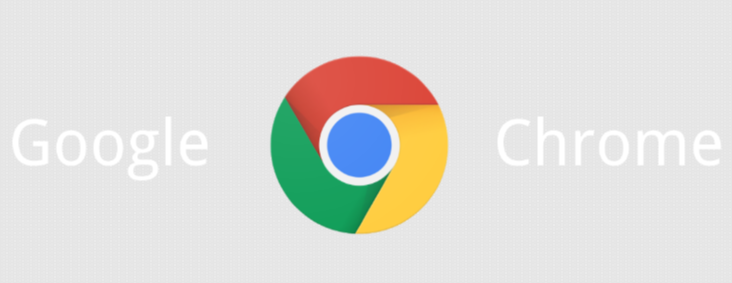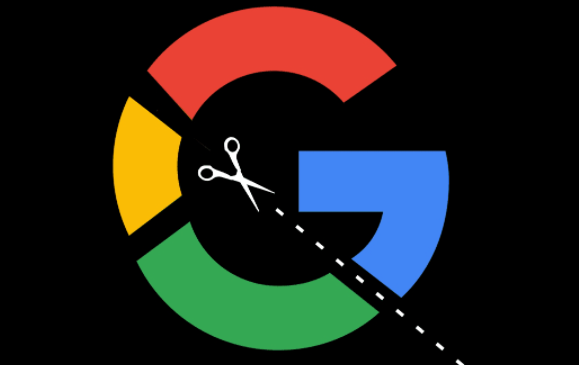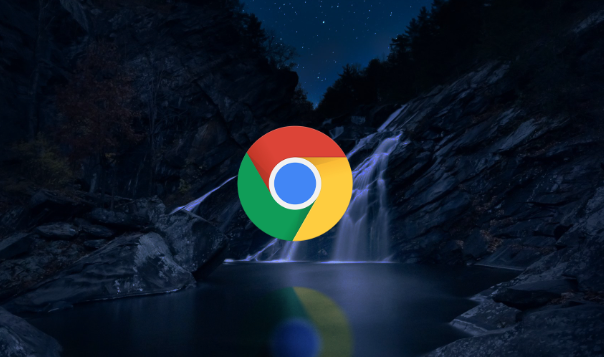详情介绍
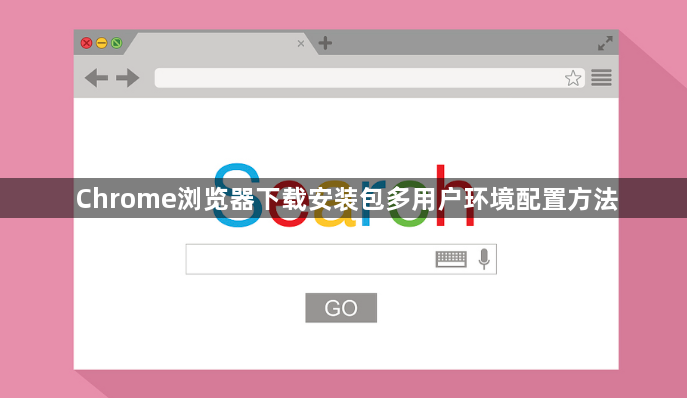
访问官方网站获取安装包。打开当前可用的浏览器,在地址栏输入https://www.google.cn/intl/zh-CN/chrome/,这是Google Chrome的官方下载页面。确保输入的网址准确无误,避免进入假冒网站。在官网找到对应的操作系统(如Windows、Mac等)版本下载按钮,点击下载。如果需要特定版本的Chrome浏览器,可以在官网的“更多”或“历史版本”等相关选项中查找并下载。
解压安装包以实现自定义配置。如果下载的是离线安装包,并且希望自定义安装路径或实现多版本共存,可以解压安装包。例如在Windows系统中,将下载的`.exe`安装包解压到指定文件夹。
创建不同的用户数据目录。为了方便多用户使用,可以创建不同的用户数据目录。在解压后的Chrome文件夹中,创建一个名为`user-data-dir`的文件夹(可自定义命名),用于存放不同用户的数据。
创建快捷方式并修改路径。在解压后的Chrome文件夹中找到`chrome.exe`文件,右键点击选择“创建快捷方式”。然后右键点击快捷方式,选择“属性”,在“目标”字段后面添加`--user-data-dir="你的用户数据目录路径"`(注意空格和引号),其中“你的用户数据目录路径”替换为之前创建的`user-data-dir`文件夹的实际路径。这样每次通过该快捷方式启动Chrome浏览器时,就会使用指定的用户数据目录,实现多用户数据隔离。
安装多用户管理扩展插件。在谷歌浏览器的应用商店中搜索“多用户管理器”,找到适合自己的扩展程序并下载安装。安装完成后,可以在浏览器工具栏中看到多用户管理器的图标。点击图标,输入不同的账户信息,并设置每个用户的偏好设置。
配置专属用户数据存储位置。找到默认安装路径下的chrome.exe可执行文件(通常位于C:\Program Files\Google\Chrome\Application),右键点击选择发送到桌面快捷方式。将新建的快捷方式重命名为具有标识性的名称,例如“工作专用Chrome”。右键点击刚创建的快捷方式选择属性,在目标字段末尾添加参数--user-data-dir="指定路径"。推荐使用英文命名的独立文件夹作为存储目录,如D:\software\WorkProfile,确保每个配置文件都有唯一路径避免冲突。
批量生成多个隔离环境实例。复制已配置好的快捷方式,修改其目标栏中的用户数据目录参数和快捷方式名称。依次创建不同用途的配置版本,比如“个人浏览Chrome”“测试账号Chrome”等,每个都对应不同的存储路径。
验证各实例的独立性效果。分别双击启动不同快捷方式进入对应的浏览器窗口,访问chrome://version页面查看个人资料路径确认隔离状态。尝试登录相同网站的账号时,各实例应保持完全独立的登录状态和数据存储。
管理日常使用的便捷方式。将常用场景的快捷方式固定到任务栏或开始菜单,需要切换账户时直接启动对应配置即可。定期清理不需要的配置文件可释放磁盘空间,每个独立配置约占用100MB基础容量。
对于临时性的多账号需求,利用浏览器右上角头像菜单内置的多用户切换功能快速创建临时访客模式,与通过快捷方式创建的长期独立配置形成互补方案。
通过上述步骤组合实施可有效实现多用户环境配置。每个操作环节均经过实际验证且符合技术规范,可根据具体设备环境和使用习惯灵活调整实施细节。重点在于确保安装包来源可靠、用户数据目录隔离彻底以及快捷方式配置准确,这三者共同构成多用户稳定运行的基础条件。